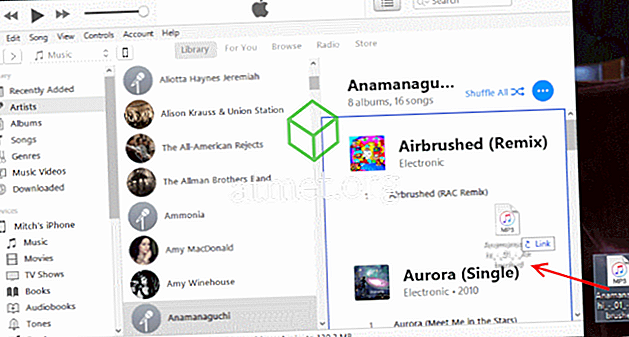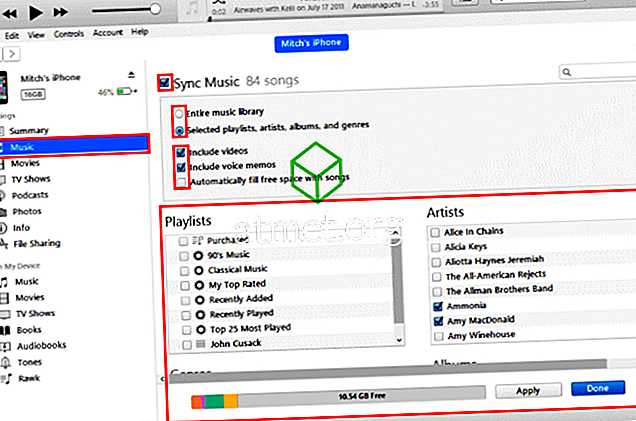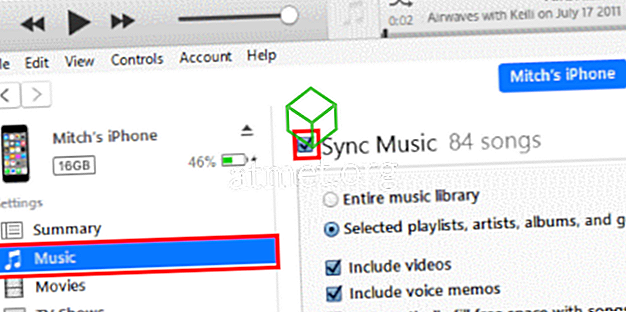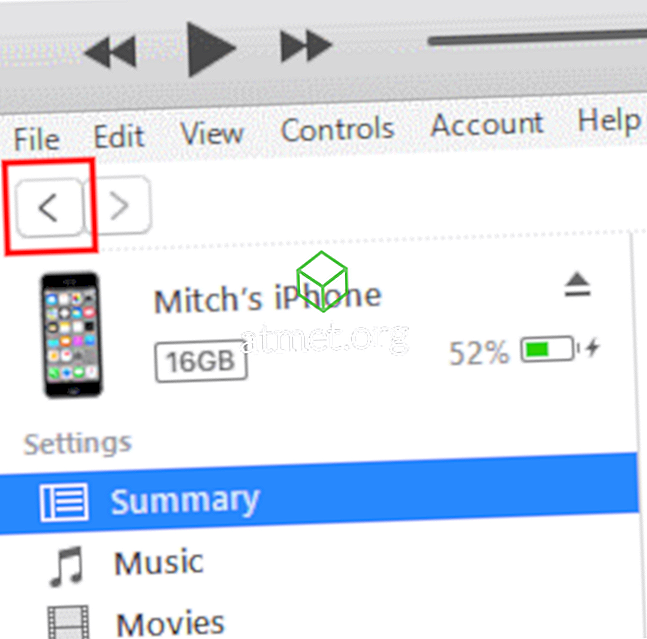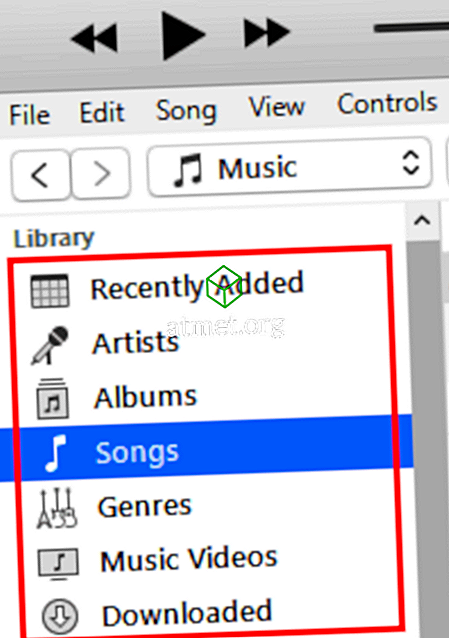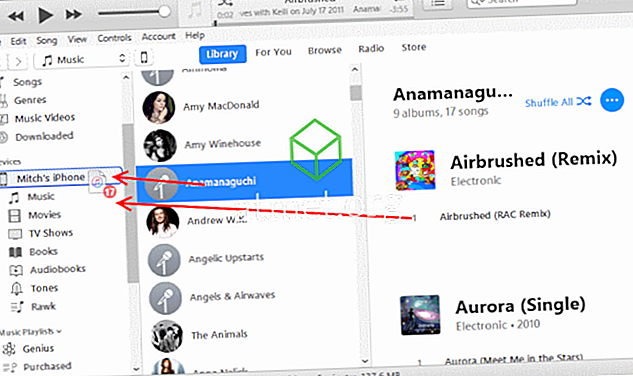Ketahui cara mendapatkan muzik dari komputer anda ke Apple iPhone, iPad, atau pemain muzik Apple menggunakan iTunes dengan tutorial ini.
Mendapatkan Sediakan Dengan iTunes
- Muat turun dan pasang versi terkini iTunes .
- Jika muzik yang anda ingin salin ke peranti anda belum disenaraikan dalam iTunes, anda boleh menyeret dan melepaskan fail lagu atau folder dengan fail muzik ke tetingkap iTunes . Fail muzik akan ditambah ke pustaka iTunes.
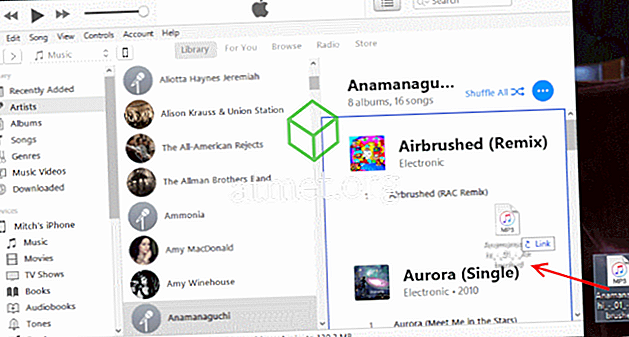
- Sambungkan peranti Apple anda ke port USB pada komputer anda menggunakan kabel USB yang disertakan dengan peranti anda. Kawasan yang dilabel " Peranti " sepatutnya muncul, berserta dengan nama peranti anda.
Nota: Kali pertama anda menyambungkan peranti Apple ke komputer, ia mungkin meminta anda menyiapkan peranti itu dengan nama dan beberapa pilihan lain.
Memindahkan Muzik - Pilihan 1
- Di iTunes, pilih ikon peranti Apple, yang terletak di bahagian atas skrin kanan.

- Pilih " Muzik " di anak tetingkap kiri. Pastikan kotak " Muzik Penyegerakan " ditandakan, kemudian buat pilihan berdasarkan pada yang anda mahu dipindahkan ke peranti Apple anda. Anda boleh memilih untuk menyegerakkan " pustaka muzik keseluruhan ", atau hanya " Senarai main, artis, album dan genre yang dipilih ".
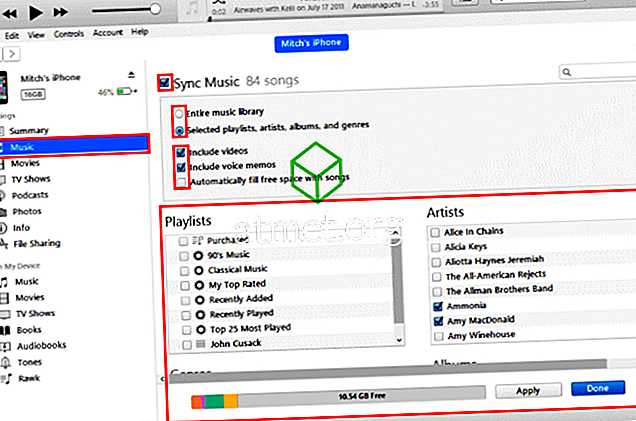
- Sebaik sahaja anda mempunyai semua yang ditetapkan seperti yang diingini, pilih butang " Segerak " di bahagian bawah skrin, dan muzik anda akan dipindahkan ke peranti Apple anda.

Memindahkan Muzik - Pilihan 2
- Di iTunes, pilih ikon peranti Apple, yang terletak di bahagian atas skrin kanan.

- Pilih " Muzik " di anak tetingkap sebelah kiri dan pastikan " Muzik Penyegerakan " dan " Senarai main, artis, album, dan genre yang dipilih" dipilih.
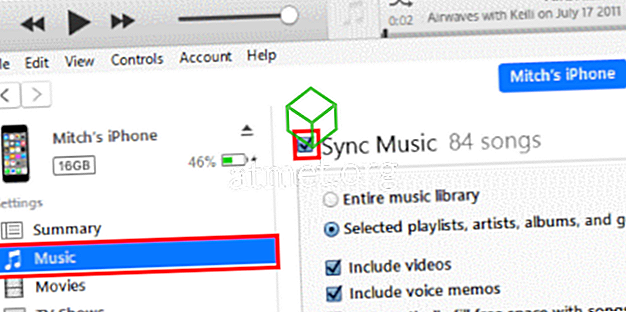
- Pilih butang " Kembali " di penjuru kiri sebelah atas skrin.
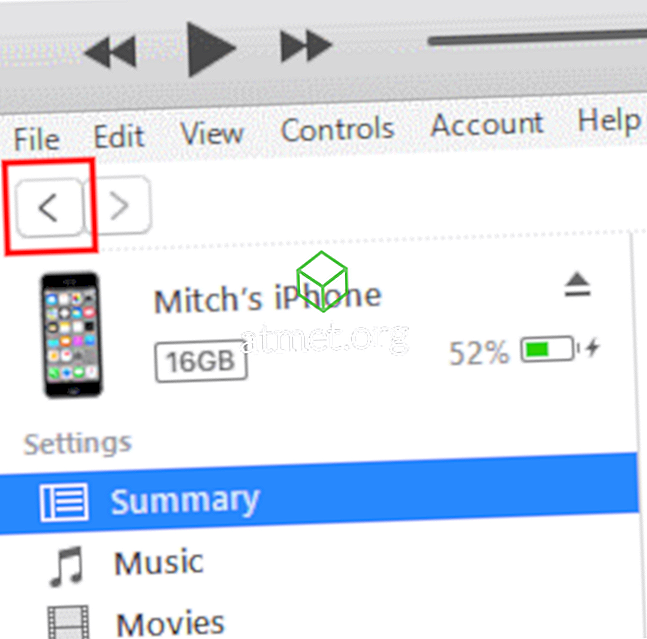
- Pilih pandangan yang ingin anda lihat muzik anda di bawah bahagian " Perpustakaan " di anak tetingkap kiri (" Artis ", " Album ", " Lagu ", " Genre ").
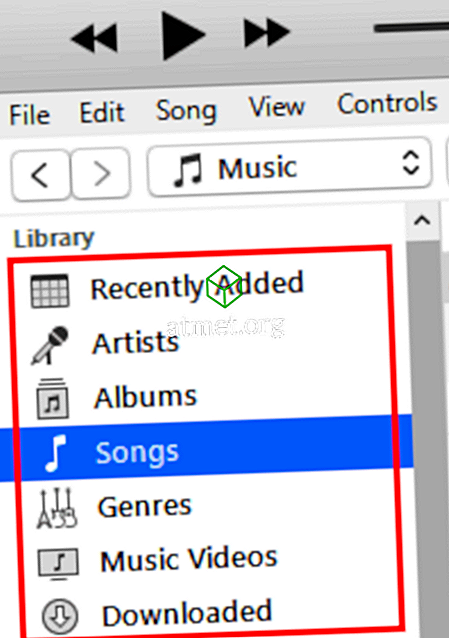
- Seret item muzik yang anda mahu pada peranti anda ke iPhone, iPad, atau iPod anda yang tersenarai pada anak tetingkap kanan.
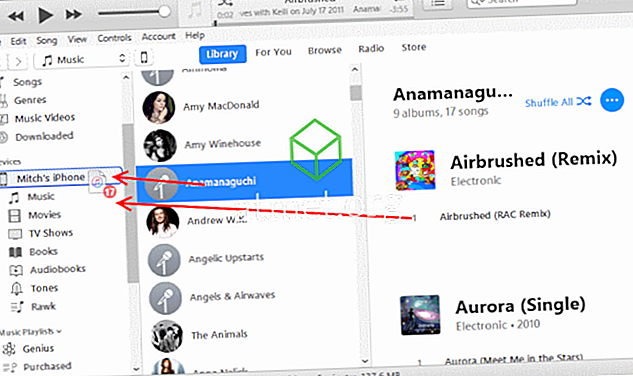
- Pilih butang untuk peranti anda di sudut kanan atas, kemudian pilih butang " Segerak " di sudut kanan bawah.

Ia boleh mengambil sedikit masa untuk fail muzik untuk disegerakkan. Anda boleh melihat kemajuan pemindahan fail di bahagian atas skrin iTunes. Apabila anda selesai memindahkan fail ke peranti Apple, anda boleh mengeluarkannya dengan menekan ikon pelepas di sebelah peranti di sebelah kiri.